Apple watch series 2 を購入して早2年。
電池の摩耗度合いが高くなり、3時間ジョギングをすると電池が切れるようになってしまいました(汗)
フルマラソンのラスト10km(= スタートしてから3時間以降)の記録も取りたいので、稼働時間の長いGarmin 235J を新たに購入しました。
今回の記事では、備忘録も兼ね、色々書き連ねていこうと思います。
Garmin 235J の購入先
楽天のお買い物マラソン中だったこともあり、今回は、コジマ電機(楽天店)で購入しました。
値段は 28,787円(ポイント 2,296)でした。
色は3色あります。値動きする商品なので、半年くらい追うとお得な買い物ができると思います。
今回は赤を買いました。緑も捨てがたい・・・
ガーミンの初期設定
スムーズにはいかないだろうなと思ったら、案の定、初期設定からつまづきました。1時間以上かかりました(汗)
同じように困っている人に向けてまとめておきたいと思います。
① ガーミンコネクト にアクセスする
まず、ガーミンのソフトをPCにダウンロードするのですが、ここからうまくいきませんでした。
検索窓に『ガーミンコネクト 』と打つと下の画面のような画像が出ます。
真ん中の「スタート」をクリックすれば良いと思うでしょ?
でも、真ん中の「スタート」ボタンをクリックすると、携帯用のアプリの画面に行ってしまうのです(汗)
行き詰ってしまい、色々ブログを検索しました。
どうやらクリックする場所を間違っていたようです。
正しくは、右上の「サインイン」というところをクリックします。
アカウントを持っていない人は、新たに登録することになります。
ここでも注意点が。
パスワードは「大文字」・「小文字」・「数字」を各1ずつ入れる必要があります。
(例1)abc12345 → 不可
(例2)abc12345A → 可
上の(例1)は大文字の英語が入っていないから不可となります。
結構大変でしょ?
続いて、希望する機能を選択し、
このような画面が出れば、PCでの処理はおしまいです。
② ガーミンコネクトを携帯にダウンロードする
APP Store などで、[Garmin] と打ち込み [Garmin connect mobile] をダウンロードします。
これはそんなに難しくなかったです。
③ 問題発生!(その1)
時間を合わせようと思ったのですが、該当する項目が見当たりませんでした。
どうやら、時計の右上の赤いボタンを押して「ランの準備状態」にしてGPSに捕捉されると直るそうです。
* 室内だとなかなかGPSに捕捉されません。
④ 問題発生!(その2)
届いた日に、早速ランニングをしたのですが、記録が携帯にもPCにも反映されません。
すぐにペアリングしたい時は、携帯の同期ボタンを押す必要があります。
実は、この同期ボタンを押す前にすべき作業があります。
事前に「GARMIN 235J 側の Blootooth をオンにする」をしなければいけません。
GARMIN 235JのBlootooth の調節の仕方
① 右上の赤いボタンを押してこの画面にします。
② 左下の「下矢印」を押して「アクティビティ設定」画面を表示。
③ 下の矢印(左下)を4回押して「設定」を表示 → 赤い矢印(右上)を押す。
④ 左下の矢印を2回押し「Bloothooth」を表示 → 赤い矢印を押して「ステータス 接続中」にする
この状態で携帯の同期ボタンを押したら無事に同期されました。難しい・・・
Garmin 235J の主な機能
Garmin 235J は優秀です。
走っている時の距離、速度を記録できるだけでなく、様々な機能を持っています。
この中で僕が感心したのは、VO2Max(最大摂取酸素量)です。
本来なら専門機関(都内だと東京体育館で計測可)で計測するものを(概算値ではありますが)知ることができます。
VO2Maxから推測できる予想タイムも算出してくれます。やる気出ますよ!
睡眠中の記録も取れます。
睡眠の深さだけでなく、睡眠中の動きの記録も確認できます。
Garmin 235Jを装着して走ってみた
4回ほど、Garmin 235J をつけて走ってみました。
その時の感想をまとめたいと思います。
良い点
Garmin 235Jは軽いです。走っている時、重さをあまり感じませんでした。
今使っている、Apple watch series 2(ステンレススチール・Nike スポーツバンド)は重さが81g、それに対して今回購入した Garmin 235Jはなんと41gでした。
半分の重さしかありませんでした。
良くない点
Garmin 235J は直径4.5cmあります。
腕を曲げる時にボタンを押してしまうことが多いです。
ボタンが腕に当たると結構痛いです。
画面が液晶なので、暗いところではほぼ見えません。
その都度左上のライトボタンを押す必要があります。
液晶の小さい文字は老眼(気味)の人には見えづらいです。
Apple watch が有機ELで小さい文字もはっきり見えるのに比べると数段劣ります。
稼働時間を取るか、機能を取るかという選択でしょうか?
本体がプラスチックなので、スーツに合わせると浮いてしまう気がします。
スーツに合わせるなら断然 Apple Watch(ステンレススチール)です。
とはいえ、稼働時間が長いのは助かります。
東京マラソン2019ではきっと活躍してくれることでしょう。
追記
ここまで書き、3回ほどリライトしてから気づきました。
新たに Garmin を購入しなくても、Apple Watch の電池交換をしてもらえばよかったのでは?(汗)
まあ、何事も経験ということで、今回は良しとしましょう。





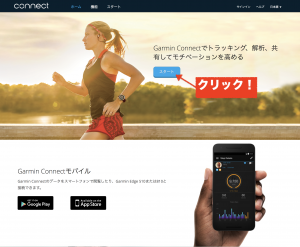
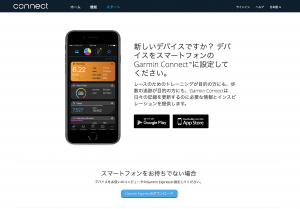
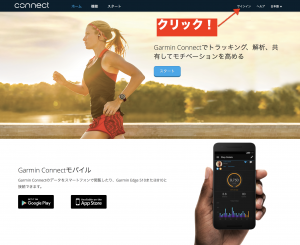
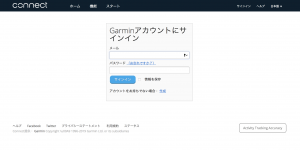
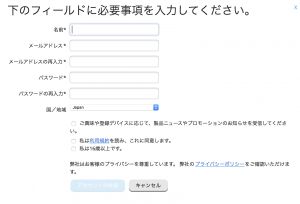
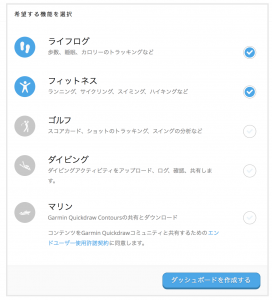
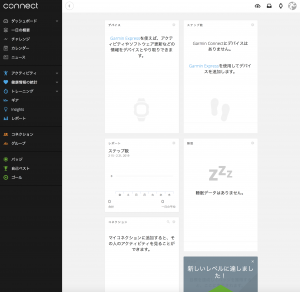
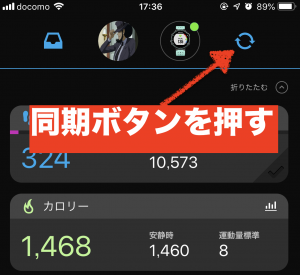






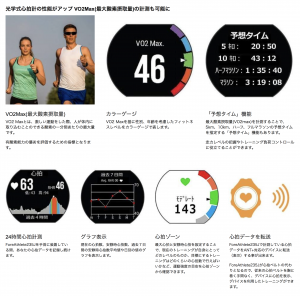
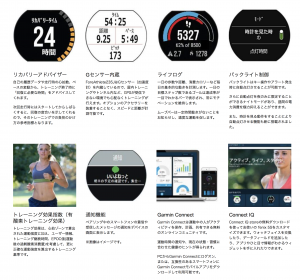
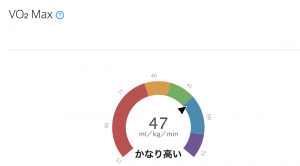

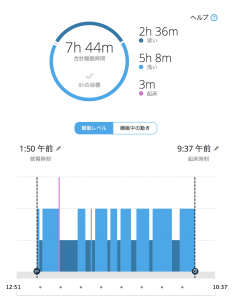
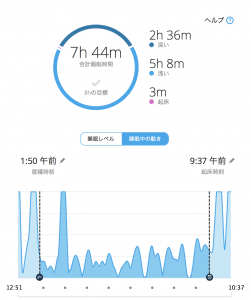







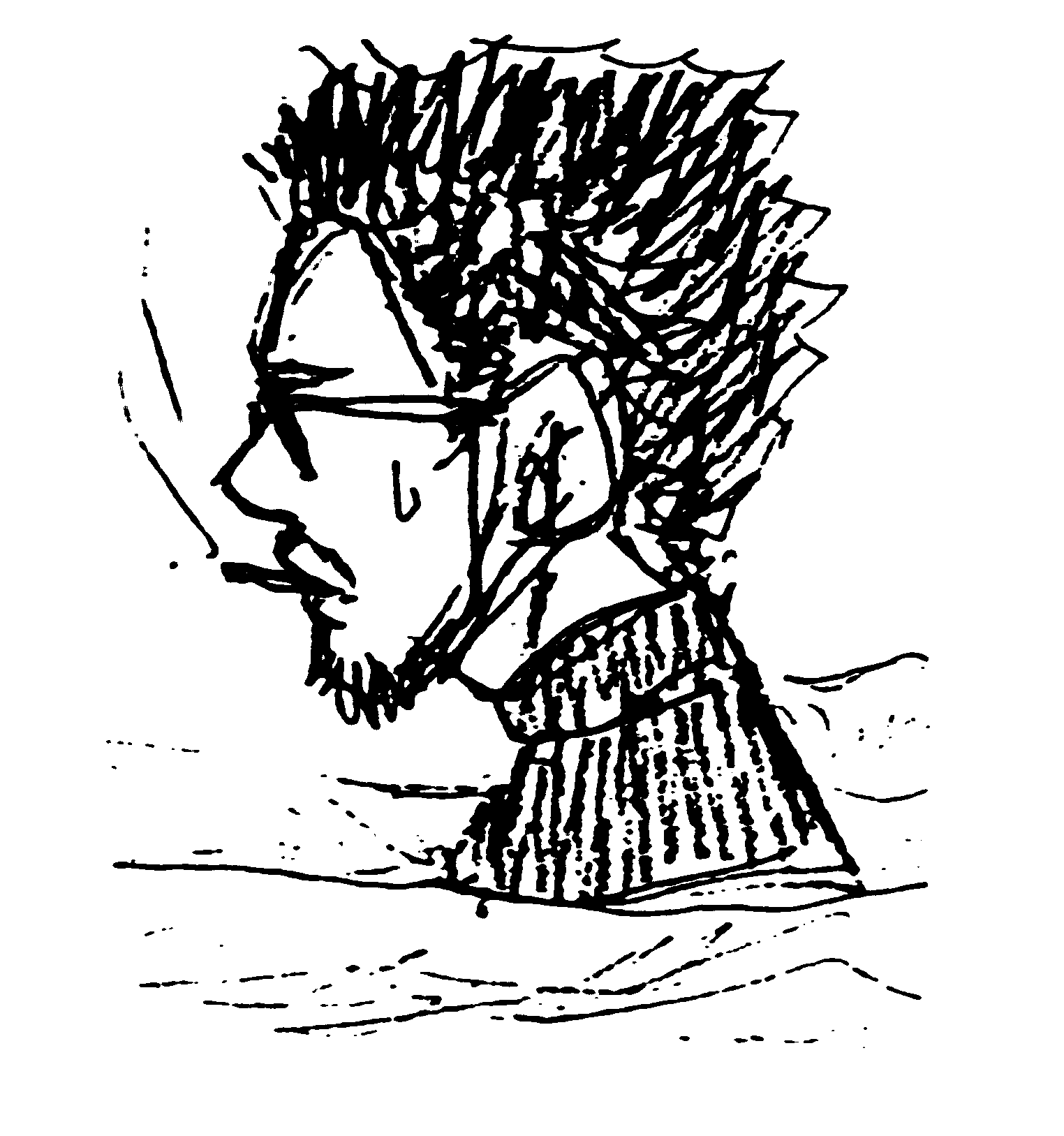
この記事へのコメントはありません。